小编教你Win10提示0x80073712如何解决(0x80073712解决方法win10)
|
Win10系统更新有时候还不够稳定,当我们系统固件升级的时候,偶尔会出现win10更新失败的情况,甚至是用不了系统。那么当显示win10更新失败0x80073712如何解决?今天小编就教下大家win10更新失败0x80073712的解决方法。 解决方法: 1、右键任务栏空白处,点击“任务栏设置”。 2、进入任务栏设置页面后,在右侧页面找到并关闭“当我右键单击 开始 按钮或按下Windows键 X时,在菜单中将命令提示符替换为 Windows powershell”的选项。 3、同时按住“win x”打开隐藏菜单,点击“命令提示符(管理员)”。
4、打开命令页面后,输入“DISM.exe /Online /Cleanup-image /Scanhealth”并按下回车,运行完毕后关闭页面5、随后,重复步骤三,单开命令页面,输入“DISM.exe /Online /Cleanup-image /Restorehe”并回车即可。 5、随后,重复步骤三,打开命令页面,输入“DISM.exe /Online /Cleanup-image /Restorehe”并回车即可。 6、稍后,等待系统自动修复即可。 以上便是win10更新失败0x80073712的解决方法,希望能帮到大家。 |
- 上一篇

小编分享重装系统其它盘的文件会丢失吗
很多用户就会担心重装系统后其它盘的文件会不会丢失,并不会使其它磁盘的文件丢失,重装系统时只是将目标磁盘(C盘、系统盘)的数据覆盖,不会删除其它磁盘的数据,但是安装在其它磁盘的个别程序会在系统盘创建运行时必须的文件,当重装系统后这些文件会被清除,所以会导致这些程序无法运行。如果您重装系统后遇到某些程序无法正常运行,2、在光盘或U盘的引导界面找到安装系统到C盘。3、选择安装系统到C盘。
- 下一篇
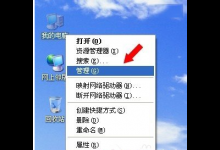
Win XP出现没有启动服务器服务的解决方法
大家在日常使用电脑的过程中,经常会遇到这样那样的问题,就有WinXP的用户跟小编反应说自己的电脑出现没有服务器服务的情况,这该怎么解决?下面小编就给大家讲讲WinXP出现没有启动服务器服务的解决方法。一、故障现象:1、使用鼠标右键点击桌面上的我的电脑图标

